Как да персонализирате заключения екран с iPadOS 17
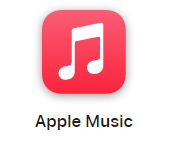
Apple Music
Apple Music ви дава достъп до над 100 милиона песни и 30 000 плейлиста, без реклами. Слушайте онлайн или изключено, на всичките си устройства и чувайте звук навсякъде в Spatial Audio с динамично проследяване на главата. Вече можете да опитате 1 месец безплатно!
- Ябълка
- Вземете 1 месец безплатно
- £10,99 p/m
стъпка
1
Включете iPad

Като начало включете iPad, така че да гледате заключения екран.
стъпка
2
Натиснете надолу в средата на заключения екран

Задръжте натиснат в средата на заключения екран, трябва да се появи нов екран до голям бутон Персонализиране в долната част.
стъпка
3
Докоснете Персонализиране

Натиснете менюто Персонализиране и ще се появи ново поле с опции. 
стъпка
4
Изберете между добавяне на нов тапет или персонализиране на текущия

Тази нова кутия ще ви даде две възможности. Изберете Персонализиране на текущия, ако искате да промените тапета, който вече сте задали, или Добавете нов тапет, ако предпочитате да започнете отначало.
стъпка
5
Изберете тапет

В името на това ръководство, ние настройваме нов тапет. Ще видите селекция от предложени или можете да изберете снимка от вашата библиотека.

стъпка
6
Докоснете OK

След като изберете тапета, докоснете OK.
стъпка
7
Докоснете област, за да персонализирате

Вече сте готови да персонализирате заключения екран. Областите, достъпни за персонализиране, ще имат тънки сиви кутии около тях, например часовникът и зоната на джаджи от лявата страна. След като сте готови, докоснете Добавяне.
стъпка
8
Изберете между двете налични опции

Следващият екран ще ви позволи да използвате същия тапет за началния екран или да изберете отделен. Изберете предпочитаната от вас опция. 
стъпка
9
Вие сте готови

Успех! Ето как редактирате заключения екран в iOS 17. Можете да съхранявате множество настройки и да плъзгате между тях, точно както можете на iPhone.
Защо да вярваме на нашата журналистика?
Основана през 2003 г., Trusted Reviews съществува, за да даде на нашите читатели задълбочени, безпристрастни и независими съвети какво да купят.
Днес имаме милиони потребители на месец от цял свят и оценяваме повече от 1000 продукта годишно.
Редакционната независимост означава да можете да дадете безпристрастна присъда за продукт или компания, като избягвате конфликти на интереси. За да гарантира, че това е възможно, всеки член на редакционния екип следва ясен кодекс на поведение.
Също така очакваме нашите журналисти да следват ясни етични стандарти в работата си. Членовете на нашия персонал трябва да се стремят към честност и точност във всичко, което правят. Ние следваме практическия кодекс на редакторите на IPSO, за да подкрепим тези стандарти.



